Connessione con la propria telecamera – ELRO FA703IP Plug & play wifi network camera User Manual
Page 157
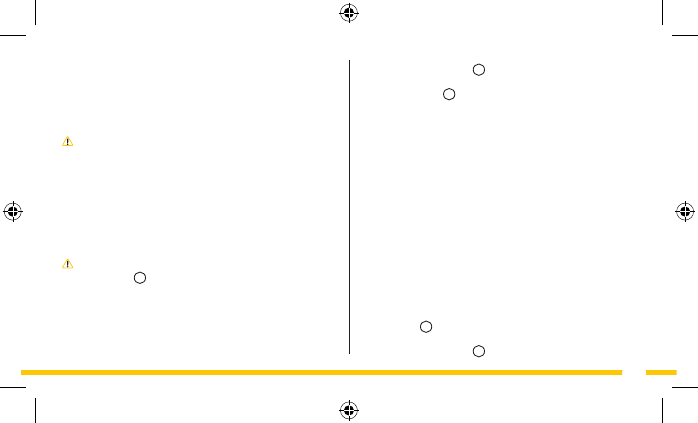
157
Nella finestra principale
H1
apparirà l'immagine della
telecamera. Tramite questo schermo e un pannello di controllo
in basso a destra
H3
è possibile gestire la telecamera e le sue
impostazioni (vedere paragrafo 6).
4.5. Collegamento alla telecamera da un
computer esterno
• Avviare la pagina IP Camera Tool tramite il collegamento
veloce "SYSM Monitor" sul desktop. Lo strumento ricerca
automaticamente una o più camere connesse alla rete.
Per guardare la telecamera da un computer esterno non
collegato ad essa tramite collegamento LAN, eseguire le seguenti
operazioni:
• Inserire il codice della telecamera nel campo "User name" e la
password della telecamera nel campo "Password". Entrambi i
codici si trovano sul retro della telecamera.
• Se si desidera che l'App ricordi la password, cliccare su "Save
Password".
• Premere il tasto "Login". Nella finestra WAN apparirà la
telecamera
I
.
• Fare doppio clic sulla telecamera che si desidera utilizzare.
Nella finestra principale
H1
apparirà l'immagine della
• Proseguire l'installazione cliccando tre volte su "Next".
• Terminare l'installazione cliccando su "Riavvia il computer".
La telecamera IP è ora installata sul computer, con un'icona di
collegamento veloce sul desktop.
Attenzione! Non rimuovere questo collegamento rapido! In
caso contrario sarà necessario reinstallare la telecamera IP.
4.4. Connessione con la propria
telecamera
• Avviare la pagina IP Camera Tool tramite il collegamento
veloce "SYSM Monitor" sul desktop. Lo strumento ricerca
automaticamente una o più camere connesse alla rete.
Attenzione! Nella finestra LAN appaiono tutte le vostre
telecamere IP
H2
. Se non appare alcuna telecamera, eseguire le
seguenti operazioni:
• Premere con il tasto destro del mouse sulla finestra LAN.
• Premere con il tasto sinistro del mouse su "Refresh" per
aggiornare l'elenco.
• Fare doppio clic sulla telecamera che si desidera utilizzare.
